Ko delate na dolgem, zapletenem dokumentu, lahko strnete vse, razen dela, na katerega se želite osredotočiti. Če pa menite, da morda bralci preobremenijo svoje bralce s preveč informacij, lahko prikažete povzetke in jih pustite bralcem, da odprejo povzetek in preberejo podrobnosti, če želijo.
Možnost strnitev in razširitev vsebine v dokumentu temelji na ravni orisa dokumenta. Raven orisa lahko hitro dodate in del dokumenta izboljšate tako, da dodate naslov z Word vgrajenimi slogi.
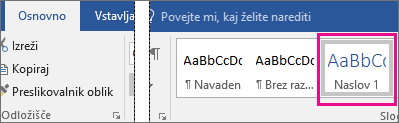
Ko uporabite slog naslova, boste videli majhen trikotnik, ko premaknete kazalec nad naslov. Kliknite trikotnik, da strnete telo besedila in podnasnaste.

Namig: Če delate z napravo na dotik, tapnite, da postavite kazalec v naslov, da prikažete trikotnik.
Znova kliknite trikotnik, da razširite ta del dokumenta.
Če želite strniti ali razširiti vse naslove v dokumentu, z desno tipko miške kliknite naslov in kliknite Razširi / strni > Razširi vse naslove ali Strni vse naslove.
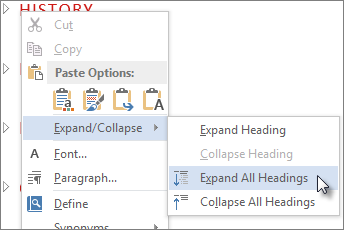
Ko zaprete in znova odprete dokument, bodo naslovi privzeto razširjeni. Če želite, da se dokument odpre, ko so naslovi strnjeni, upoštevajte ta navodila.
-
Postavite kazalec v naslov.
-
Na zavihku Osnovno kliknite puščico v skupini Odstavek.
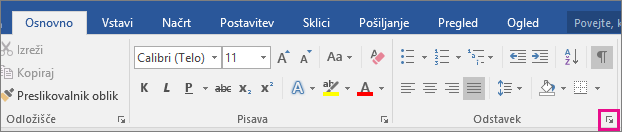
-
V pogovornem oknu Odstavek potrdite polje privzeto strnjeno.
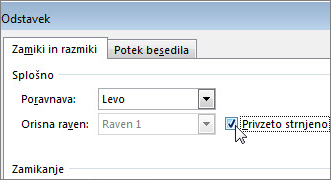
-
Kliknite V redu.
Ko delate na dolgem, zapletenem dokumentu v namiznem Word, lahko strnete vse razen dela, na katerega se želite osredotočiti. Žal ta funkcija še ni v Word za splet.
Če imate namizni program Word, lahko kliknete Odpri v programu Word, da odprete dokument v programu Word in tam strnete ali razširite dele dokumenta, vendar bodo ti odseki razširjeni, ko si dokument ogledate v programu Word za splet.
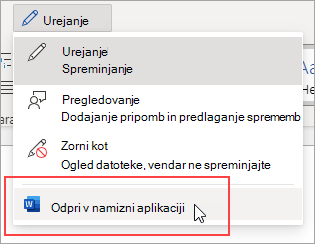
Ko odprete dokument v Word, tam strnite ali razširite dele dokumenta. Nato pritisnite Ctrl+S, da shranite dokument na izvorno mesto.










